因为我决定将所有的TOTP 2FA统一移至自建的BitWarden密码管理器上,所以一部分原先使用Googe Authenticator(谷歌验证器)与Microsoft Authenticator(微软验证器)的密钥需要导出。
但在导出时却发现,这俩验证器一个导出的二维码存在加密,其他验证器无法导入,一个根本没有设计导出功能……属实奇葩
Googe Authenticator(谷歌验证器)
此文编写时,本人使用的验证器版本为6.0
谷歌的这个验证器由于设计了导出功能,所以我们可以直接导出为二维码
点击左上角三横-转移账号-导出账号-选择账号-出现二维码
将出现的二维码截图,或者保持此页面
此时我们使用这个项目:scito/extract_otp_secrets
根据自身平台下载最新的Releases包,此处使用Windows版本,故下载extract_otp_secrets_x.x.x_win_x86_64.exe文件
这里有两种扫描导出的二维码的方式
方式一:直接扫描
如果你的电脑有摄像头,那么直接双击运行下载下来的软件即可,软件会弹出两个框,其中一个为摄像头扫码显示。将手机上的二维码对准摄像头,扫描出现绿框即为解码成功,会将导出的secrets key显示在黑框中。
将导出信息中的secrets后字符串复制粘贴到BitWarden的TOTP验证密钥框中保存即可
方式二:从图片扫描
将导出二维码截图,发送到电脑上
然后运行cmd管理员模式,输入 extract_otp_secrets_2.6.1_win_x86_64.exe 文件名 后直接回车即可
程序会自动扫描指定文件并显示secrets key
将导出信息中的secrets后字符串复制粘贴到BitWarden的TOTP验证密钥框中保存即可
Microsoft Authenticator(微软验证器)
微软验证器的提取方式稍微简单一些,但对于没有ROOT设备的人来说,又会困难一些……
由于微软并没有做PC端的验证器客户端,也没有设计导出功能,我们只能手动提取APP的数据库来进行数据的导出
对于有ROOT的Android设备,访问/data/data/com.azure.authenticator/databases/PhoneFactor,将PhoneFactor、PhoneFactor-shm、PhoneFactor-wal(如果存在后两个则复制)复制到PC上,使用DB Browser for SQLite打开PhoneFactor即可查看到secrets key信息。
对于没有ROOT设备的用户,可以手动安装一个带root的模拟器再提取文件即可。
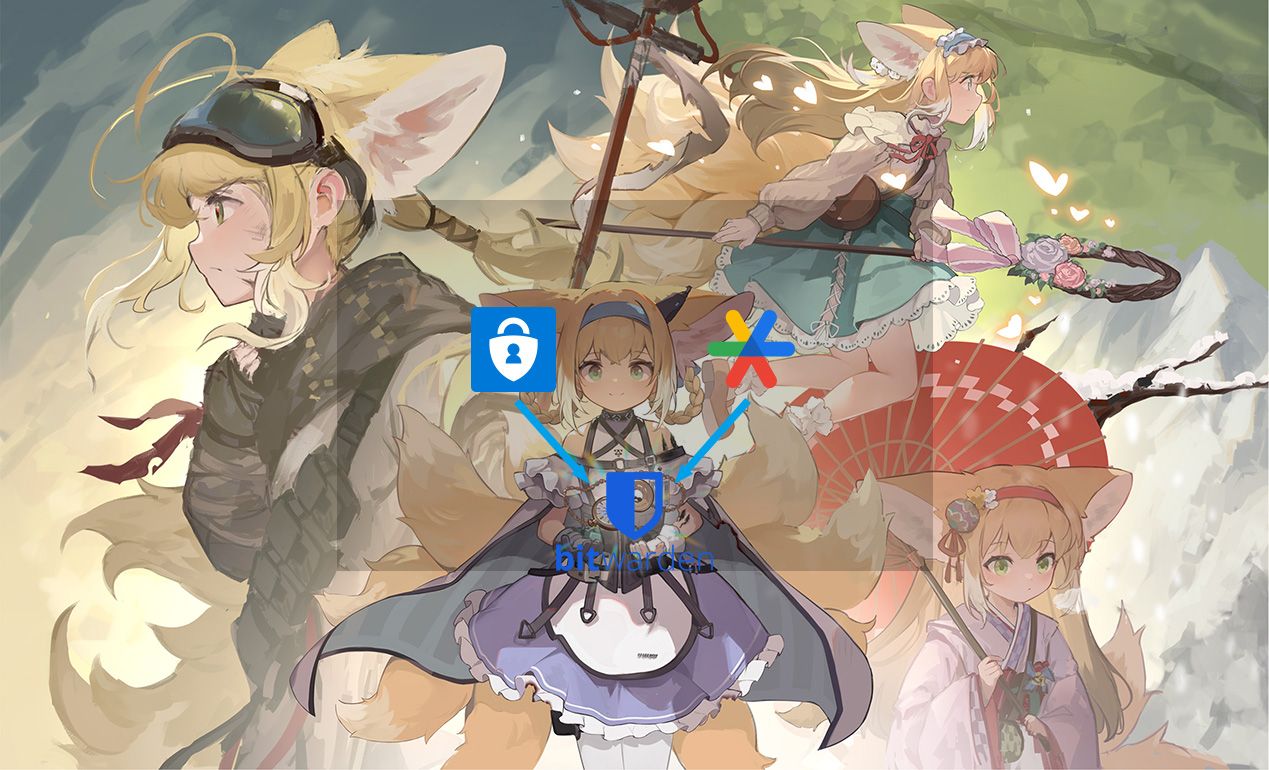
![表情[youling]-Rain's Blog](https://blog.im.ci/wp-content/themes/zibll/img/smilies/youling.gif)

暂无评论内容